Vostro 3550にSSD追加してみました
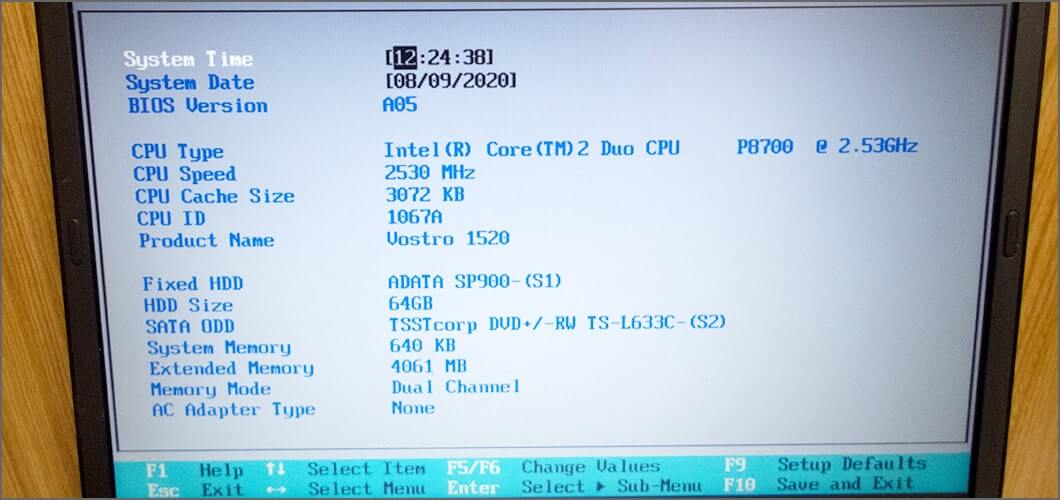
Yahooオークションで落としたPCとなります。ストレージはなしでメモリが4GBついていました
- 外観:キーボードの欠け、液晶割れなし
- CPU:Corei7
- メモリ:DDR3メモリが4GB
- HDD:なし
- OS:なし
OSもなしですが、プロダクトキーはそのまま使えたのでライセンス費用はかかりませんでした。Windows7 Pro のプロダクトキーがあればWindows10Proはインストールが可能です。
SSDは128GB
今回は128GBのSSDを用意しました
Windows10の最低容量
Windows 10 インストールのシステム要件を見ると、64bitだと空き容量は32GB必要みたいです。
128GBでも使用用途によっては十分
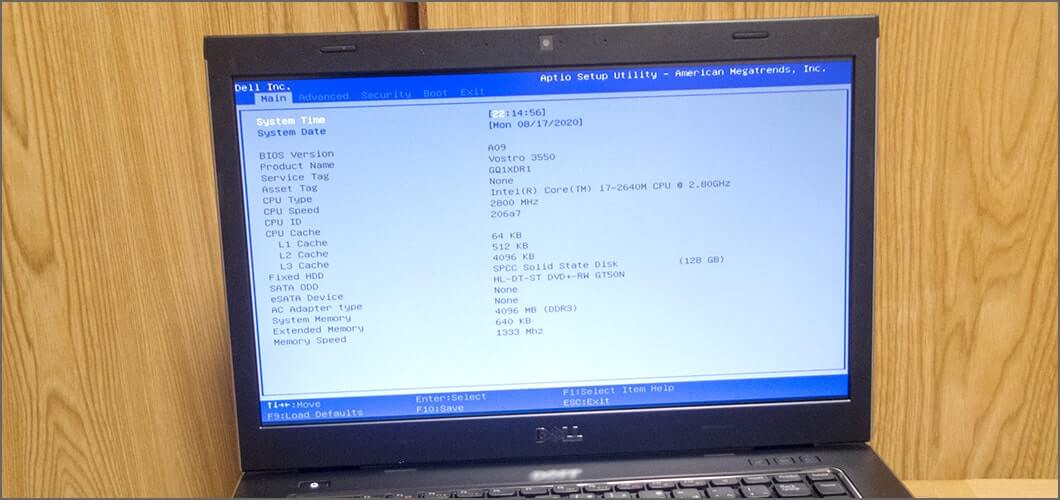
リモートデスクトップで接続するというだけなら、容量は低くても問題ありません。その場合は今回のような容量でも十分かなと思います。SSDにより起動が高速になりストレスがちょっと減ったりします
YouTubeみるなどブラウザだけ使用する
オフィスなどを使うにはメモリ4GBとかだと厳しいですが、ギリギリ動くのでブラウザだけ使用してYouTubeを見るなどはよいかもしれません。全体的にもっさりしている感は否定できません
無線LANも使えた
ジャンクPCだったので無線LANとか実は使えないのかなと思いました。ここも問題なく動作しました。ただ2.4GHzしか対応していません
SSDに交換していく

HDDを取り外してSSDに交換したいと思います。なぜSSDかというと
- 値段が安かった
- SSDのほうが高速起動する
という理由です
実際に交換してみる

というわけで交換していきます。まずはバッテリーを取り外します。この機種は真ん中の中蓋をあければよさそうです
カバーを外す

カバーをあけると、真ん中にメモリを増設できる箇所があります。2枚させそうな感じです。メモリの下にHDDを取り付ける場所があります。
余談ですが、このPCをかったら「カラカラ」と金属音がしました。カバーをあけて原因がわかりました。手前のHDDを止める金具があるのですが、手前のはとまっていたのですがもう一つが外れてそれが音なっていました。この金具なぜかはずれなかったのでしょうがないので壊しました。
SSDは黒

SSDは買ってきた128GBになります。サイズは2.5インチになります。安かったからかっただけなのでメーカーなどは不明です
SSDを装着

このようにSSDを装着します。ちょっと厚みが足りないのでクッション材などをいれるといいかもしれません。
電源をいれてBIOSで確認する
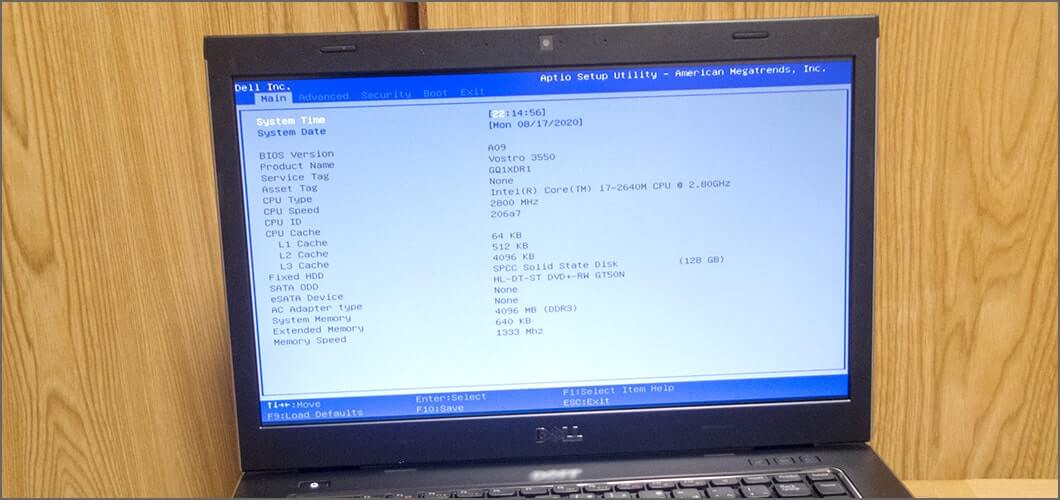
電源をいれてみました。OSは入っていないのでBIOSで確認します。ちゃんと認識されているので安心しました
Windowsをインストールする
今回はプロダクトキーがあるので、そのままWindows10をインストールしました。
まとめ
起動は高速です。この端末は希望の方がいるのでその方に譲ります。プログラミング学習などを頑張って欲しいと思っております。
個人支援・寄付について
サイトラボでは個人支援・寄付を受けております。ご協力いただける方はお願いいたします。当サイトではビットコインで受け付けております。
- ビットコイン:3LHnADwZwUbic2L45EnVJEykiG6KfbqrwS
